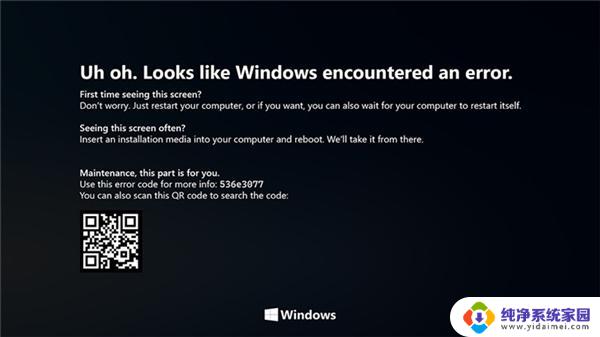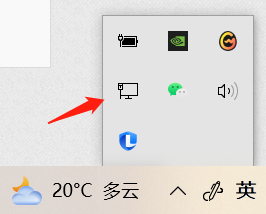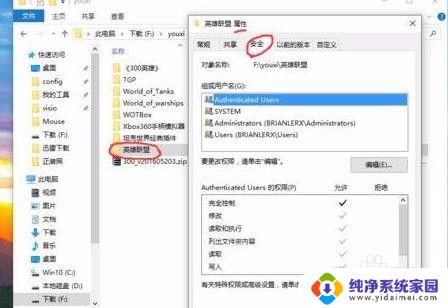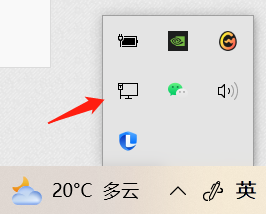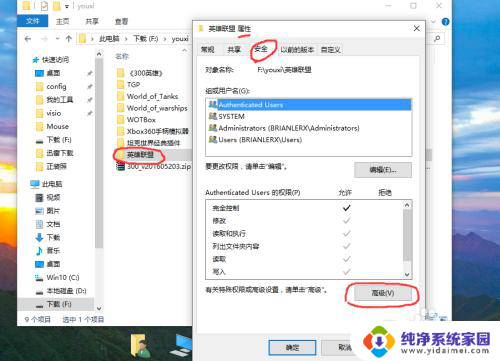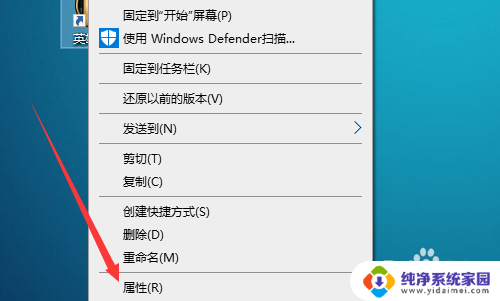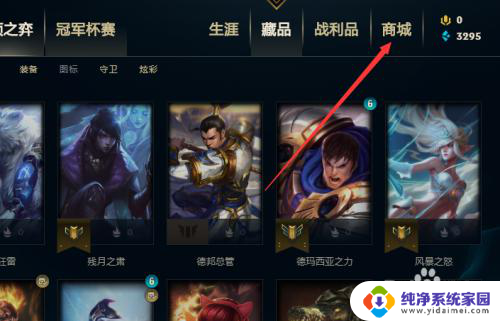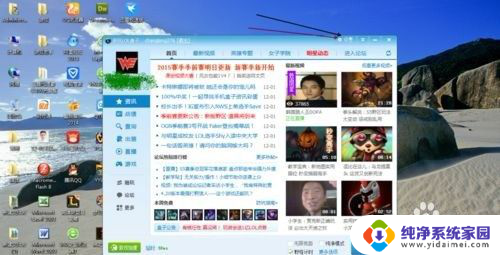玩英雄联盟电脑卡屏怎么办 Win10玩英雄联盟卡屏怎么办
玩英雄联盟电脑卡屏怎么办?Win10玩英雄联盟卡屏怎么办? 英雄联盟作为一款热门的在线对战游戏,吸引了无数玩家的热爱与追捧,有时候我们在玩英雄联盟的过程中可能会遇到电脑卡屏的情况,这不仅会影响游戏体验,还可能导致比赛失败。面对这个问题,我们应该如何解决呢?特别是在使用Windows 10操作系统时,有没有一些有效的方法可以帮助我们顺利解决电脑卡屏的困扰呢?在本文中我们将为大家分享一些实用的解决方案,帮助玩家们在畅快玩耍英雄联盟的同时,避免电脑卡屏问题的困扰。
步骤如下:
1.右键点击桌面的【计算机】图标,选择【属性】选项。
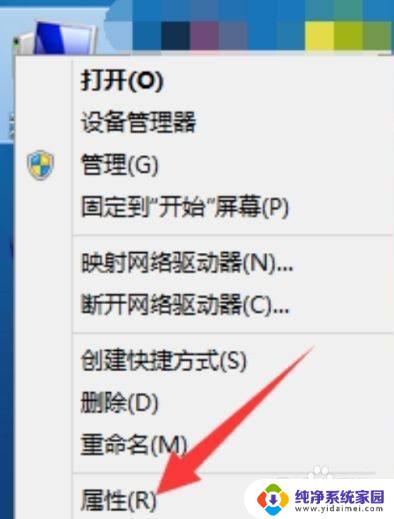
2.进入系统属性界面,点击左上方的【高级系统设置】选项。
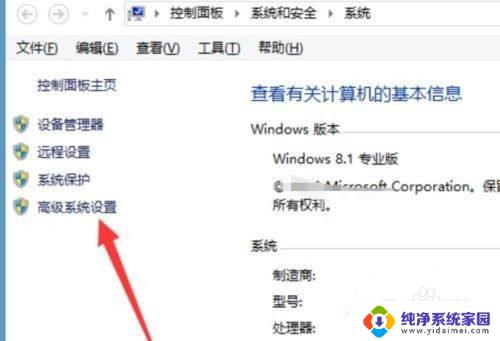
3.在弹出的设置对话框,进入【高级】界面,点击【性能】后方的【设置】。
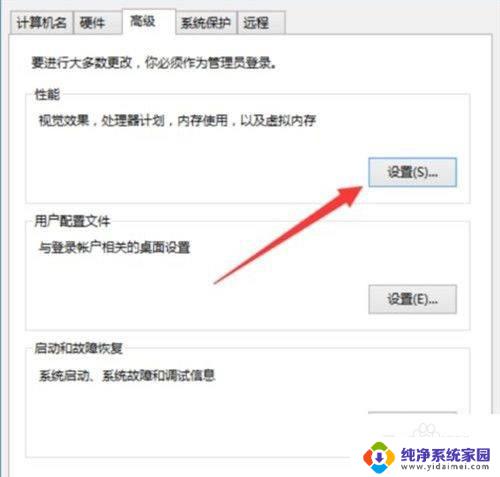
4.进入性能选项对话框,点击上方【数据执行保护】。
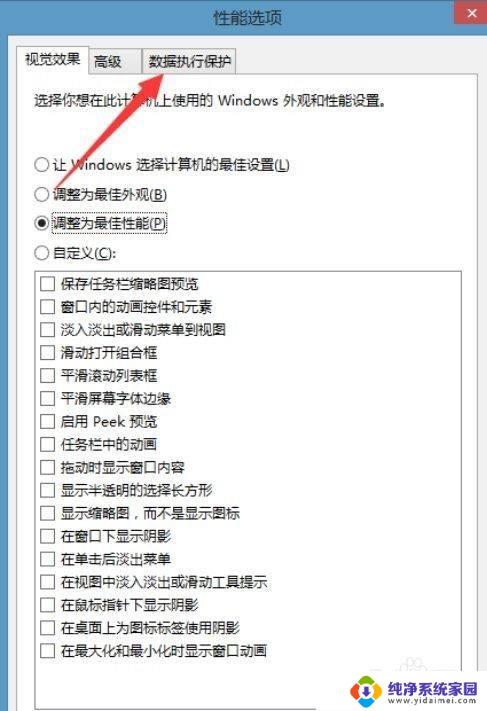
5.进入数据保护界面,将【为除下列选定程序之外的所有程序和服务启动DEP】。然后点击下方【添加】。
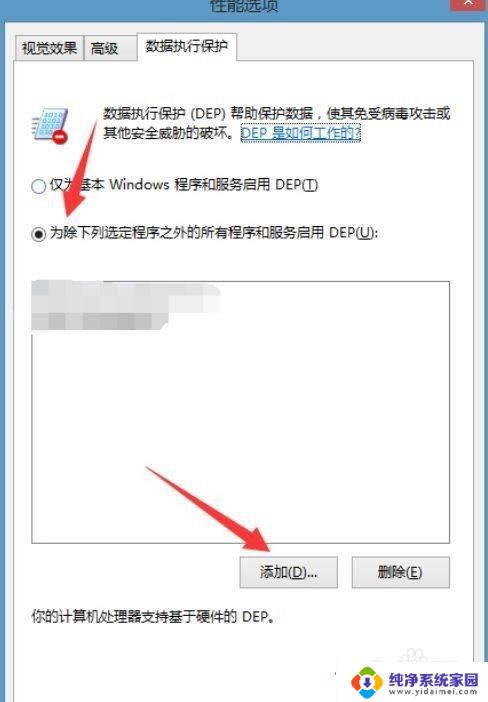
6.进入添加界面,找到英雄联盟可执行程序将其添加进入。这里只添加了【lol.launcher.exe】【腾讯游戏登录程序】两个。
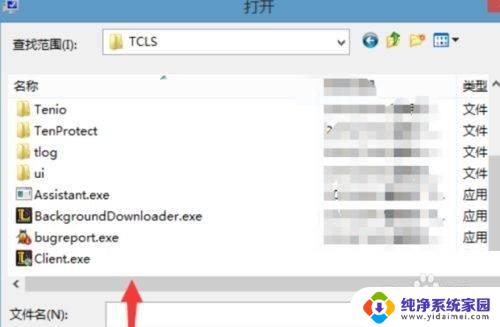
7.添加完毕,返回列表可以看到程序已经添加成功。点击下方确定,重新启动电脑即可。
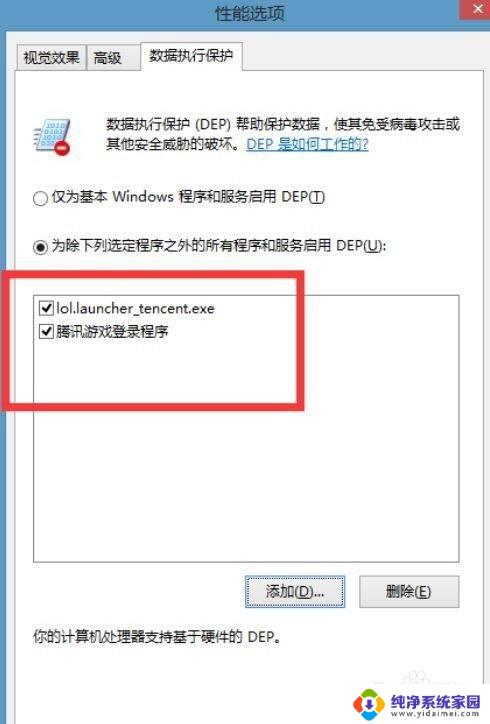
以上就是解决英雄联盟电脑卡屏问题的全部内容,如果您遇到相同情况,请参考本文方法处理,希望对您有所帮助。